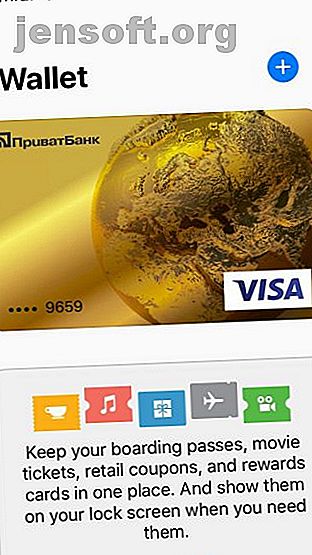
7 fonctionnalités iPhone secrètes qui impressionneront vos amis
Publicité
Saviez-vous que parmi toutes les personnes qui possèdent un iPhone, seuls trois pour cent utilisent toutes ses fonctionnalités?
En fait, nous venons d'inventer cette statistique. Cependant, votre iPhone a une tonne de trucs sympas que peu de gens connaissent. Maîtrisez-les et épatez vos amis les moins férus de technologie.
1. Payer le dîner avec votre iPhone
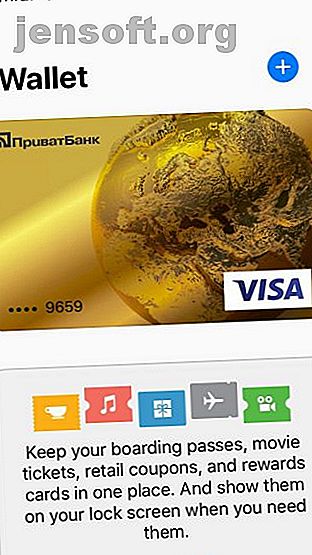
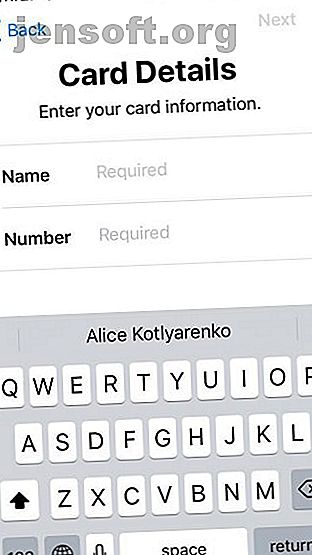
Pendant que votre gang fouille dans leurs portefeuilles, vous tendez la main avec votre iPhone et le chèque est payé comme par magie.
Ce n'est peut-être pas magique, mais Apple Pay est sûr Apple Pay est plus sûr que vous ne le pensez: 5 faits pour le prouver Apple Pay est plus sûr que vous ne le pensez: 5 faits pour le prouver Les services de paiement mobiles comme Apple Pay deviennent de plus en plus nombreux populaire. Mais quelles fonctionnalités de sécurité offre-t-il? Quelles sont les garanties en place? Est-ce sûr? Lire plus et plus pratique que vous ne le pensez. Ajoutez simplement vos cartes à l'application de portefeuille native de l'iPhone et vous pourrez payer dans n'importe quel magasin ou restaurant doté d'un terminal compatible.
Comment configurer Apple Pay sur votre iPhone
Avant de commencer, assurez-vous que votre banque prend en charge Apple Pay (il devrait figurer sur la liste officielle des banques participantes Apple Pay). En outre, vous devez disposer d'un code d'authentification, d'un identifiant tactile ou d'un identifiant de visage sur votre iPhone.
Lorsque vous êtes prêt, suivez ces étapes:
- Ouvrez l'application Wallet.
- Tapez sur l'icône bleue plus (+) .
- Vous serez peut-être invité à vous connecter à votre compte iCloud. Suivez les instructions à l'écran pour le faire.
- Appuyez sur Continuer .
- Scannez votre carte ou entrez les informations de votre carte manuellement.
- Appuyez sur Suivant et vérifiez votre carte. Vous recevrez un appel de confirmation, un SMS ou un email de votre banque.
Une fois la carte vérifiée, vous êtes prêt à épater vos amis non geek. Pour effectuer un paiement, tenez le téléphone près d'un terminal avec une icône Apple Pay, attendez que la fenêtre contextuelle Portefeuille apparaisse et confirmez l'achat avec votre code d'accès, votre Touch ID ou votre Face.
2. Calculer le pourboire en un clic
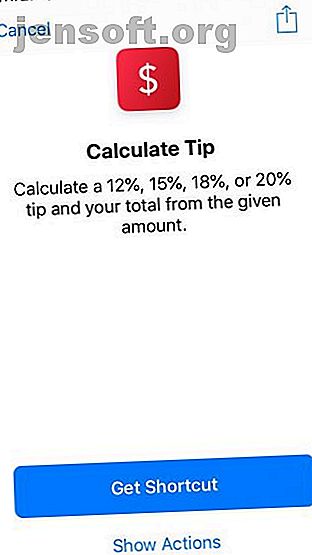
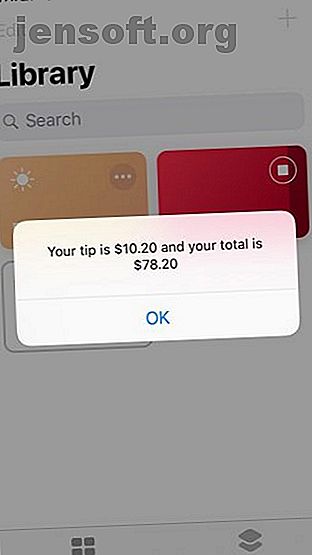
Calculer un pourboire de 20% dans votre tête est faisable. 15% est un peu plus difficile à faire sur place, et essayer de calculer combien il en coûte 12 ou 18% peut probablement vous faire frire le cerveau. Bien sûr, vous pouvez utiliser une calculatrice, mais c’est le cas en 2006.
Une application plus rapide et plus impressionnante consiste à utiliser l'application Raccourcis lancée avec iOS 12. Le raccourci Calculer le bout vous indiquera non seulement le nombre de pourboires, mais également le total.
Comment calculer les astuces avec un raccourci
- Téléchargez l'application Raccourcis et lancez-la.
- Allez à la galerie .
- Tapez tip et sélectionnez Calculate Tip parmi les suggestions.
- Appuyez sur Obtenir un raccourci .
- Dans la bibliothèque, appuyez sur le raccourci.
- Entrez le montant sur votre facture et appuyez sur OK .
- Sélectionnez le pourcentage de pourboire dans la liste.
Le raccourci vous indiquera votre pourboire et le total. Maîtrisez les raccourcis Siri Comment maîtriser les raccourcis Siri et l’application de raccourcis dans iOS 12 Comment maîtriser les raccourcis Siri et l’application de raccourcis dans iOS 12 La nouvelle application de raccourcis et la fonctionnalité de raccourcis Siri dans iOS 12 vous permettent de automatisez votre iPhone ou iPad. Lisez Plus et la prochaine fois, vous pourrez le faire avec une commande vocale.
3. Partagez le mot de passe Wi-Fi sans le savoir
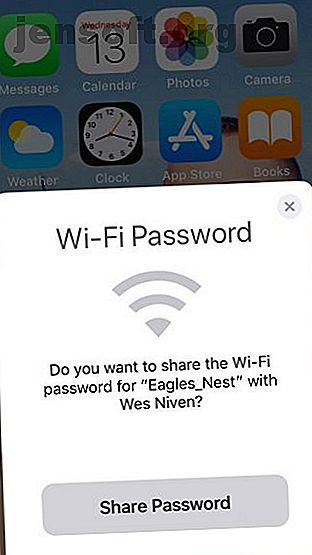
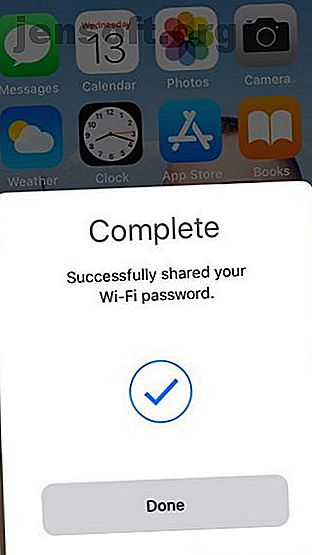
Peut-être organisez-vous une fête et tout le monde vous demande votre mot de passe Wi-Fi, que vous avez noté et égaré il y a des mois. Ou peut-être avez-vous amené un ami dans votre café local, où votre iPhone se connecte automatiquement, et ils doivent demander le mot de passe.
Quoi qu'il en soit, il serait beaucoup plus facile pour votre iPhone de simplement partager le mot de passe. Heureusement, la fonctionnalité Partager votre Wi-Fi fait exactement cela, tant que l'autre personne est dans vos contacts.
Comment partager un mot de passe Wi-Fi
Tant que les deux iPhones disposent des technologies Wi-Fi et Bluetooth et exécutent iOS 11 ou une version ultérieure, vous pouvez partager le mot de passe sans le savoir:
- Demandez à votre ami d'aller dans Paramètres> Wi-Fi et appuyez sur le réseau auquel vous êtes connecté.
- Sur votre iPhone, vous obtenez une fenêtre contextuelle vous demandant si vous souhaitez partager le mot de passe. Appuyez sur Partager le mot de passe et maintenez les deux téléphones proches l'un de l'autre.
C'est ça! Le champ de mot de passe sur l'iPhone de vos amis se remplira automatiquement et ceux-ci pourront utiliser le réseau grâce à vous.
4. Partager les données avec ceux qui en sortent
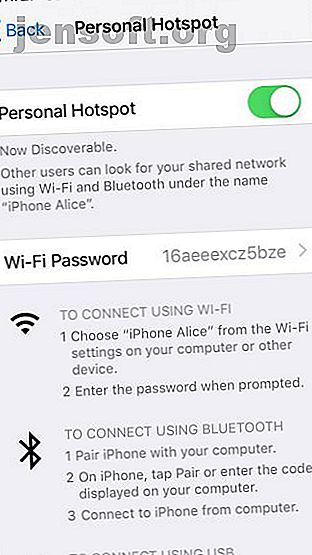
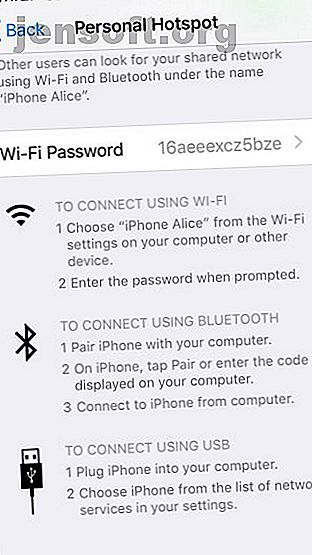
Vous partez en excursion d'une journée, votre ami manque de données et votre iPhone est désormais la seule source de connectivité Internet dans un rayon de 10 km. Heureusement, vous pouvez les sauver de longues heures de vie en ligne et partager certaines de vos données en créant un hotspot pour iPhone.
Comment partager des données avec un point d'accès personnel
Avant de commencer, activez Bluetooth et Wi-Fi sur les deux appareils. Et, bien sûr, les données cellulaires doivent être activées sur votre téléphone. Lorsque tout est prêt, procédez comme suit:
- Accédez à Paramètres> Point d'accès personnel .
- Activez la bascule Personal Hotspot .
- Indiquez à votre ami le mot de passe Wi-Fi sous la bascule.
Sur l'autre iPhone, votre appareil apparaîtra sous Paramètres> Wi-Fi, dans la liste des réseaux disponibles. Toute personne ayant votre mot de passe pourra se connecter à votre point d'accès, tout comme elle se connecte normalement à un réseau Wi-Fi.
Cette astuce est également inestimable lorsque vous devez utiliser votre ordinateur portable et n’avoir pas accès au Wi-Fi. Si vous rencontrez des problèmes, consultez notre guide de dépannage pour les hotspots pour iPhone Hotspot pour iPhone ne fonctionne pas? Comment réparer l'iPhone Tethering iPhone Hotspot ne fonctionne pas? Comment réparer l'iPhone Tethering Votre hotspot iPhone ne fonctionne-t-il pas? Voici comment dépanner la fonction modem sur iOS et vous reconnecter. Lire la suite .
5. Mesurez tout, des sacs aux lits


"Ce canapé me conviendra-t-il dans mon salon?" "Ce sac à dos est-il trop grand pour un bagage à main?" Comme un oracle omniscient, vous pouvez répondre à ces questions et à d'autres questions liées aux dimensions à l'aide de votre iPhone, rien d'autre.
Comment mesurer des objets avec votre iPhone
Avec iOS 12, Apple a introduit l’application Mesurer, qui vous permet de mesurer n’importe quel objet en le pointant avec votre téléphone. Voilà comment cela fonctionne:
- Lancez l'application Measure. Vous verrez une vue de la caméra et une invite de déplacer iPhone pour commencer .
- Lorsqu'un point blanc apparaît, placez-le au point de départ et appuyez sur l'icône plus (+) .
- Déplacez votre iPhone jusqu'au point d'arrivée. Vous verrez une ligne jaune perforée qui s'étend à partir du point de départ.
- Une fois que vous avez capturé l'objet, appuyez à nouveau sur l'icône plus.
- La ligne perforée deviendra blanche et affichera la distance entre les deux points.
Terminé! Vous pouvez ainsi mesurer à peu près tout ce qui correspond à la vue de la caméra.
6. Texte votre emplacement précis
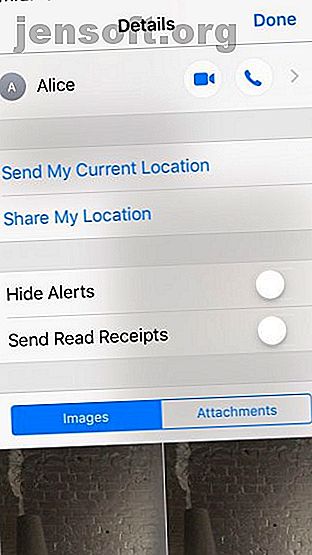
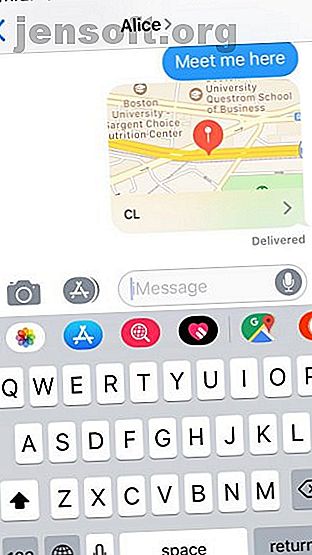
Votre ami vous invite dans ce nouveau restaurant mongol branché. Ce nouveau restaurant ne figure donc pas encore sur la carte et est enfoui dans les ruelles tortueuses du quartier peu fréquenté de votre ville. Et bien sûr, vous vous perdez en chemin.
Mais ne vous inquiétez pas: votre iPhone mettra fin aux inutiles questions «Qu'est-ce qui vous entoure?». Textez votre ami votre emplacement précis sur la carte, comme le technicien que vous êtes.
Comment envoyer votre position dans des messages
Tant que vous avez activé les services de localisation et que vous autorisez les messages à y accéder, il est facile d'envoyer des SMS à votre position:
- Ouvrir une conversation dans Messages.
- Tapez sur le nom du destinataire.
- Maintenant, appuyez sur l'icône info (i) .
- Enfin, appuyez sur Envoyer ma position actuelle .
Cela enverra à votre ami un texte de présentation Apple Maps avec votre emplacement épinglé, de sorte que vous puissiez enfin être réunis à la moitié et à la moitié du hot pot.
7. envoyer un selfie de style bande dessinée

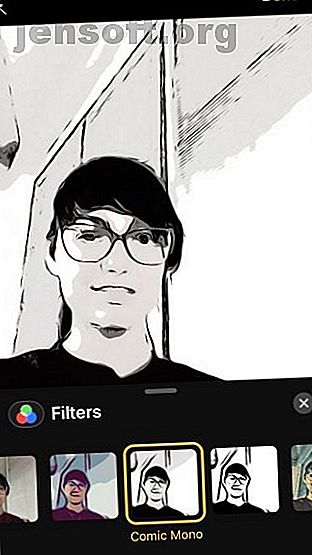
Le Comic-Con n'est pas la seule occasion de se faire passer pour l'un des Vengeurs. La prochaine fois que vous échangerez des selfies loufoques avec quelqu'un, envoyez-lui un selfie qui semble tout droit sorti des pages d'un roman graphique.
Comment envoyer un selfie de bande dessinée dans des messages
Depuis iOS 10, il y a tout un univers caché dans l'application Messages, dont l'un des secrets est le filtre Bande dessinée . Voici comment l'utiliser:
- Ouvrir une conversation dans Messages.
- Tapez sur l'icône de l' appareil photo .
- Appuyez maintenant sur l'icône du spirographe pour afficher les effets.
- Ensuite, sélectionnez l'icône Filtres (les cercles rouge, bleu et vert).
- Choisissez parmi Comic Book, Comic Mono et d'autres filtres. Appuyez ensuite sur le X dans le coin pour fermer l’onglet Filtres.
- Appuyez sur le déclencheur pour prendre votre selfie.
- Appuyez sur la flèche bleue dans le coin inférieur droit pour l'envoyer.
- Imprégnez-vous des compliments et de l'admiration.
Plus astuces cool que vous pouvez faire avec votre iPhone
Votre iPhone est bien plus qu'un appareil photo et un écran pour faire défiler Facebook. Il regorge de fonctionnalités cachées qui éliminent les petites tâches ennuyeuses et ajoutent du plaisir à votre vie quotidienne.
Et une fois que vous maîtrisez bien ces fonctionnalités et d’autres iPhone qui vous rendent plus productif 10 fonctionnalités cachées pour iPhone qui vous rendront plus productif 10 fonctionnalités cachées pour iPhone qui vous rendront plus productif Vous n’utilisez probablement pas certains des iOS les plus utiles d’Apple traits. Lire la suite, personne n'osera remettre en question votre statut de technicien dans la salle.
En savoir plus sur: Apple Pay, iPhone Tips, iPhone Tricks, Wi-Fi Hotspot.

